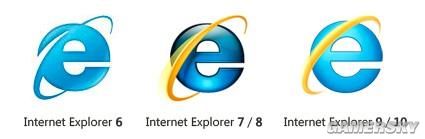浏览器出问题了怎么办 最全网页问题解决方法汇总
第1页:IE浏览器常见问题解决方法
展开IE浏览器常见故障
1.发送错误报告
故障现象在使用IE浏览网页的过程中,出现Microsoft Internet Explorer遇到问题需要关闭的信息提示此时,如果单击发送错误报告按钮,则会创建错误报告,单击关闭按钮之后会引起当前IE窗口关闭;如果单击不发送按钮,则会关闭所有IE窗口
故障点评这是IE为了解用户在使用中的错误而设计的一个小程序,不过我可不想当微软的免费测试员,更何况每天它都会面对成千上万的报告,谁知道有没有在意我的报告问题呢?!
故障解决方法
针对不同情况,可分别用以下方法关闭IE发送错误报告功能:
对IE 5.x用户,执行控制面板添加或删除程序,在列表中选择Internet Explorer Error Reporting选项,然后单击更改/删除按钮,将其从系统中删除
对Windows 9x/Me/NT/2000下的IE 6.0用户,则可打开注册表编辑器,找到[HKEY_LOCAL_MACHINE\Software \Microsoft\Internet Explorer\Main],在右侧窗格创建名为IEWatsonEnabled的DWORD双字节值,并将其赋值为0
对Windows XP的IE 6.0用户,执行控制面板系统,切换到高级选项卡,单击错误报告按钮,选中禁用错误报告选项,并选中但在发生严重错误时通知我,最后单击确定按钮
2.IE发生内部错误,窗口被关闭
故障现象在使用IE浏览一些网页时,出现错误提示对话框:该程序执行了非法操作,即将关闭,单击确定按钮后又弹出一个对话框,提示发生内部错误单击确定按钮后,所有打开的IE窗口都被关闭
故障点评该错误产生原因多种多样,内存资源占用过多IE安全级别设置与浏览的网站不匹配与其他软件发生冲突浏览网站本身含有错误代码这些情况都有可能,需要耐心加以解决
故障解决方法
关闭过多的IE窗口如果在运行需占大量内存的程序,建议IE窗口打开数不要超过5个
降低IE安全级别执行工具Internet选项菜单,选择安全选项卡,单击默认级别按钮,拖动滑块降低默认的安全级别
将IE升级到最新版本IE 6.0 SP1下载地址:download.microsoft.com
可使用以IE为核心的浏览器,如MyIE2它占用系统资源相对要少,而且当浏览器发生故障关闭时,下次启动它,会有是否打开上次发生错误时的页面的提示,尽可能地帮你挽回损失
3.出现运行错误
故障现象用IE浏览网页时弹出出现运行错误,是否纠正错误对话框,单击否按钮后,可以继续上网浏览
故障点评可能是所浏览网站本身的问题,也可能是由于IE对某些脚本不支持
故障解决方法
启动IE,执行工具Internet选项菜单,选择高级选项卡,选中禁止脚本调试复选框,最后单击确定按钮即可
将IE浏览器升级到最新版本
4.IE窗口始终最小化的问题
故障现象每次打开的新窗口都是最小化窗口,即便单击最大化按钮后,下次启动IE后新窗口仍旧是最小化的
故障点评IE具有自动记忆功能,它能保存上一次关闭窗口后的状态参数,IE本身没有提供相关设置选项,不过可以借助修改注册表来实现
故障解决方法
打开注册表编辑器,找到[HKEY_ CURRENT_USER\Software\Microsoft\Internet Explorer\Desktop\Old WorkAreas],然后选中窗口右侧的OldWorkAreaRects,将其删除
同样在注册表编辑器中找到[HKEY_CURRENT_USER\Software \Microsoft\Internet Explorer\Main],选择窗口右侧的Window_Placement,将其删除
退出注册表编辑器,重启电脑,然后打开IE,将其窗口最大化,并单击往下还原按钮将窗口还原,接着再次单击最大化按钮,最后关闭IE窗口以后重新打开IE时,窗口就正常了!
5.IE无法打开新窗口
故障现象在浏览网页过程中,单击超级链接无任何反应
故障点评多半是因为IE新建窗口模块被破坏所致
故障解决单击开始运行,依次运行regsvr32 actxprxy.dll和regsvr32 shdocvw.dll将这两个DLL文件注册,然后重启系统如果还不行,则可以将mshtml.dllurlmon.dll msjava.dllbrowseui.dlloleaut32.dllshell32.dll也注册一下
6.脱机却无法浏览本机上的网页
故障现象通过IE的脱机浏览功能,我们差不多能浏览所有已经下载到本地硬盘的网页内容,这对拨号上网的用户来说更是省钱的一大法宝但有时,目标网页虽然在硬盘上,但是却提示无法浏览
故障点评这多半是由于你修改了系统时间,引起了IE历史记录的错乱
故障解决方法
可用直接在临时文件夹中搜索的方法来激活它按下Win+F,在包含文字处输入部分记忆中的关键字,在搜索处按浏览按钮选择IE 临时文件夹的地址,如C:\WINDOWS\Temporary Internet Files,单击开始查找,在结果列表里双击目标页打开
可以尝试用腾讯的TE等浏览器来脱机浏览
7.联网状态下,浏览器无法打开某些站点
故障现象上网后,在浏览某些站点时遇到各种不同的连接错误
故障点评这种错误一般是由于网站发生故障或者你没有浏览权限所引起
故障解决针对不同的连接错误,IE会给出不同的错误信息提示,比较常见的有以下几个:
提示信息:404 NOT FOUND这是最为常见的IE错误信息主要是因为IE不能找到你所要求的网页文件,该文件可能根本不存在或者已经被转移到了其他地方
提示信息:403 FORBIDDEN常见于需要注册的网站一般情况下,可以通过在网上即时注册来解决该问题,但有一些完全
封闭的网站还是不能访问的
提示信息:500 SERVER ERROR通常由于所访问的网页程序设计错误或者数据库错误而引起,你只有等待对方网页纠正错误后再浏览了:-(
8.IE无法重新安装
故障现象IE不能正常使用,在重装时却提示发现系统中有该版本的IE而拒绝安装;添加或删除程序中又没有卸载选项
故障点评重装是解决IE故障的终极大法,也是初级用户的法宝
故障解决方法
对IE 5.0的重装可按以下步骤进行:
第一步:打开注册表编辑器,找到[HKEY_LOCAL_ MACHINE\Software\Microsoft\Internet Explorer],单击其下的Version Vector键
第二步:在右侧窗格中双击IE子键,将原来的5.0002改为4.0,单击确定后退出注册表编辑器
第三步:重启后,就可以重装IE 5.0了
IE 6.0的重装有两种方法:
方法1:打开注册表编辑器,找到[HKEY_LOCAL_ MACHINE\SOFTWARE\Microsoft\Active Setup\
Installed Components\{89820200-ECBD-11cf-8B85-00AA005B4383}],将IsInstalled的DWORD值改为0就可以了
方法2:放入Windows XP安装盘,在开始运行窗口键入rundll32.exe setupapi,InstallHinfSection DefaultInstall 132 %windir%\Inf\ie.inf
IE浏览器常见问题解决方法汇总
1、网页乱码的排除
有些朋友问我,上网时为什么在网页上经常出现乱码?其实这一问题有两种现象:一种是语言的选择不当引起的,比如说浏览繁体网页,或国外有些网站,电脑一时不能自动转换内码,而出现了乱码消除这种情况,可单击浏览器上的查看/编码,选取你要显示的文字,则乱码取消另一种是电脑缺少内码转换器,如是则安装上就好了
2、上网时发生非法操作的排除
上网时经常出现非法操作的提示,只有关闭重新打开才能消除其原因和排除方法:一是可能是数据在传输过程中发生错误,当传过来的信息在内存中错误积累太多时便会影响正常浏览,只能重新调用或重启机器;二是清除硬盘缓存;三是升级浏览器版本;四是硬件兼容性差,可与商家提出更换的要求
3、如何消除操作系统和浏览器在他人网站上显示
浏览有些网站,它总能知道我采用的操作系统浏览器访问该站点的次数以及每次停留的时间,并且直接把这些内容显示在他的网站上,不知者弄得怪吓人的消除办法:将Cookies文件夹的属性改为只读即可
4、系统找不到网卡的故障原因及排除方法
当网卡正确插到主板PCI或ISA插槽中后,系统无法找到该设备,也无法安装对应的驱动程序在打开控制面板中的系统对象,选择设备管理器标签,单击刷新按钮,仍然没有发现新的设备解决的办法:启动计算机,进入CMOS,选择其中的BIOS FEATURES SETUP一项,在Report No FDD For Windows95"后的Yes改为No即可
5、在网上邻居中看不到任何用户名称的故障排除
在网上邻居中看不到任何用户的计算机,包括自己的计算机一般情况下,这是网卡的安装和设置不正确造成的通过选择开始/设置/控制面板/系统/设备管理器,在列表框中找到网卡后单击属性按钮,在出现的对话框中看网卡与系统中的其它设备有否发生冲突,如有冲突则在网上邻居中看不到任何计算机的名称
6、IE默认首页被修改的故障排除
IE浏览器上方的标题栏被改成欢迎访问网站的样式,这是最常见的篡改手段,受害者众多排除办法可通过修改注册表来解决:
在Windows启动后,点击开始运行菜单项,在打开栏中键入regedit,然后按确定键;
展开注册表到HKEY_LOCAL_MACHINESOFTWAREMicrosoftInternet ExplorerMain下,在右半部分窗口中找到串值Start Page双击 ,将Start Page的键值改为about:blank即可;
同理,展开注册表到HKEY_CURRENT_USERSoftware
MicrosoftInternet ExplorerMain在右半部分窗口中找到串值Start Page,然后按中所述方法处理
退出注册表编辑器,重新启动计算机,一切OK了!
特殊例子:当IE的起始页变成了某些网址后,就算你通过选项设置修改好了,重启以后又会变成他们的网址啦,十分的难缠其实他们是在你机器里加了一个自运行程序,它会在系统启动时将你的IE起始页设成他们的网站
解决办法:运行注册表编辑器regedit.exe,然后依次展开HKEY_LOCAL_MACHINE
SoftwareMicrosoftWindowsCurrent VersionRun主键,然后将其下的registry.exe子键删除,然后删除自运行程序c:Program Files
egistry.exe,最后从IE选项中重新设置起始页就好了
7、恶意网页篡改IE的默认页的排除方法
有些IE被改了起始页后,即使设置了使用默认页仍然无效,这是因为IE起始页的默认页也被篡改啦具体说来就是以下注册表项被修改:HKEY_LOCAL_MACHINESoftware
MicrosoftInternet ExplorerMainDefault_Page_URL
Default_Page_URL这个子键的键值即起始页的默认页排除办法:
运行注册表编辑器,然后展开上述子键,将Default_Page_UR子键的键值中的那些篡改网站的网址改掉就好了,或者设置为IE的默认值
8、IE浏览器缺省主页被修改的排除办法
修改IE浏览器缺省主页,并且锁定设置项,禁止用户更改回来主要是修改了注册表中IE设置的下面这些键值(DWORD值为1时为不可选):[HKEY_CURRENT_USERSoftwarePoliciesMicrosoft
Internet ExplorerControl Panel]"Settings"=dword:1[HKEY_CURRENT_USERSoftwarePoliciesMicrosoftInternet ExplorerControl Panel]"Links"=dword:1
[HKEY_CURRENT_USERSoftwarePoliciesMicrosoft
Internet ExplorerControl Panel]"SecAddSites"=dword:1
排除办法:将上面这些DWORD值改为0即可恢复功能
9、默认首页变灰色且按扭不可用的故障排除
这是由于注册表HKEY_USERS.DEFAULTSoftwarePoliciesMicrosoft
Internet ExplorerControl Panel下的DWORD值homepage的键值被修改的缘故原来的键值为0,被修改为1(即为灰色不可选状态)
排除办法:将homepage的键值改为0即可
10、IE标题栏被修改的故障排除
在系统默认状态下,是由应用程序本身来提供标题栏的信息,但也允许用户自行在上述注册表项目中填加信息,而一些恶意的网站正是利用了这一点来得逞的:它们将串值Window Title下的键值改为其网站名或更多的广告信息,从而达到改变浏览者IE标题栏的目的
具体说来受到更改的注册表项目为:HKEY_LOCAL_MACHINESOFTWAREMicrosoftInternet Explorer
MainWindow Title
HKEY_CURRENT_USERSoftwareMicrosoftInternet ExplorerMainWindow Title
排除办法:
在Windows启动后,点击开始运行菜单项,在打开栏中键入regedit,然后按确定键;
展开注册表到HKEY_LOCAL_MACHINESOFTWAREMicrosoftInternet ExplorerMain下,在右半部分窗口中找到串Window Title ,将该串值删除即可,或将Window Title的键值改为IE浏览器等你喜欢的名字;
同理,展开注册表到HKEY_CURRENT_USERSoftwareMicrosoft
Internet ExplorerMain然后按中所述方法处理
退出注册表编辑器,重新启动计算机,运行IE,你会发现困扰你的问题解决了!
11、IE右键菜单被修改的故障排除
受到修改的注册表项目为:HKEY_CURRENT_USERSoftwareMicrosoft
Internet ExplorerMenuExt下被新建了网页的广告信息,并由此在IE右键菜单中出现!
排除办法:打开注册标编辑器,找到HKEY_CURRENT_USERSoftwareMicrosoftInternet ExplorerMenuExt删除相关的广告条文即可,注意不要把下载软件FlashGet和Netants也删除掉啊,这两个可是正常的呀,除非你不想在IE的右键菜单中见到它们
12、IE默认搜索引擎被修改的故障排除
在IE浏览器的工具栏中有一个搜索引擎的工具按钮,可以实现网络搜索,被篡改后只要点击那个搜索工具按钮就会链接到那个篡改网站出现这种现象的原因是以下注册表被修改:HKEY_LOCAL_MACHINESoftware
MicrosoftInternet ExplorerSearchCustomizeSearch HKEY_LOCAL_MACHINE
SoftwareMicrosoftInternet ExplorerSearchSearchAssistant
排除办法:运行注册表编辑器,依次展开上述子键,将CustomizeSearch和SearchAssistant的键值改为某个搜索引擎的网址即可
13、排除上网自动弹出的广告信息
我们每次上网,经常有网页广告信息弹出!让人很讨厌啊
排除办法:打开注册表编辑器,找到HKEY_LOCAL_MACHINESoftwareMicrosoftWindows CurrentVersionWinlogon这一个主键,然后在右边窗口中找到LegalNoticeCaption和 LegalNoticeText这两个字符串,删除这两个字符串就可以解决问题了
14、浏览网页注册表被禁用故障的排除
上网时,注册表被禁用,这是由于注册表HKEY_CURRENT_USER
SoftwareMicrosoftWindowsCurrentVersionPoliciesSystem下的DWORD值DisableRegistryTools被修改为1的缘故,将其键值恢复为0即可恢复注册表的使用
解决办法:用记事本程序建立以REG为后缀名的文件,将下面这些内容复制在其中就可以了
REGEDIT4[HKEY_CURRENT_USERSoftwareMicrosoftWindows
CurrentVersionPoliciesSystem]DisableRegistryTools=dword:00000000
15、查看源文件菜单被禁用故障的排除
在IE窗口中点击查看源文件,发现源文件菜单已经被禁用这是恶意网页修改了注册表,具体的位置为:在注册表 HKEY_CURRENT_USERSoftwarePoliciesMicrosoftInternet Explorer下建立子键Restrictions,然后在Restrictions下面建立两个DWORD值:NoViewSource 和NoBrowserContextMenu,并为这两个DWORD值赋值为1
在注册表HKEY_USERS.DEFAULTSoftwarePoliciesMicrosoft
Internet ExplorerRestrictions下,将两个DWORD值:NoViewSource和NoBrowserContextMenu的键值都改为了1
通过上面这些键值的修改就达到了在IE中使鼠标右键失效,使查看菜单中的源文件被禁用的目的要向你说明的是第2点中提到的注册表其实相当于第1点中提到的注册表的分支,修改第1点中所说的注册表键值,第2点中注册表键值随之改变
排除办法:将以下内容另存为后缀名为reg的注册表文件,比方说unlock.reg,双击unlock.reg导入注册表,不用重启电脑,重新运行IE就会发现IE的功能恢复正常了
要特别注意的是,在你编制的注册表文件unlock.reg中,REGEDIT4一定要大写,并且它的后面一定要空一行,还有, REGEDIT4中的4和T之间一定不能有空格,否则将前功尽弃!许多朋友写注册表文件之所以不成功,就是因为没有注意到上面所说的内容,这回该注意点喽请注意如果你是Win2000或WinXP用户,请将REGEDIT4改为Windows Registry Editor Version 5.00。
责任编辑:Jimmy51
- 第1页:IE浏览器常见问题解决方法
- 第2页:IE8崩溃或无响应解决方法
- 第3页:IE9崩溃或无响应解决方法
- 第4页:IE10崩溃或无响应解决方法
- 第5页:IE11崩溃或无响应解决方法
- 第6页:IE浏览器重置方法
- 第7页:IE浏览器兼容模式设置方法
- 第8页:常用浏览器cookie清理方法
- 第9页:浏览器Flash Player崩溃解决办法
- 第10页:浏览器卡顿解决办法
- 第11页:浏览器长时间无响应解决办法
- 第12页:Chrome谷歌浏览器崩溃解决办法
- 第13页:Firefox火狐浏览器崩溃解决办法
- 第14页:360浏览器崩溃解决办法
- 第15页:搜狗浏览器崩溃解决办法
- 第16页:腾讯TT浏览器崩溃解决办法
- 第17页:浏览器缓存清理方法
- 《Vtuber大师》官方中文版下载
- 《星跃物语》官方中文版下载
- 《预言奇谈》官方中文版下载
- 《Death Kid》官方中文版下载
- 《班班幼儿园8》官方中文版下载
- 《Pastel☆Parade》官方中文版下载
- 《桌游模拟器》官方正版下载
- 《死首残蜕》官方中文版下载
-
 《羊蹄山之魂》官方免费发“代码”!快来白嫖
《羊蹄山之魂》官方免费发“代码”!快来白嫖
 大司马吃槟榔脸部变形太吓人!网友惊呼认不出
大司马吃槟榔脸部变形太吓人!网友惊呼认不出
-
 《光与影》因用AI年度大奖被撤销!外网直接炸锅了
《光与影》因用AI年度大奖被撤销!外网直接炸锅了
 《战神》新作爆料汇总:埃及主线、2.5D视角衍生作
《战神》新作爆料汇总:埃及主线、2.5D视角衍生作
-
 《生化维罗妮卡RE》好消息!质量堪比《生化4RE》
《生化维罗妮卡RE》好消息!质量堪比《生化4RE》
 反视角的电车痴汉 遇见原味舔食者的囧图
反视角的电车痴汉 遇见原味舔食者的囧图
- 大司马吃槟榔脸部变形太吓人!网友惊呼认不出
- Epic神秘喜加一来了:恋爱动作佳作 超百元!
- Epic神秘喜加一来了:超猎奇西部游戏 晚上别玩!
- Epic送1款 Steam直接送4款?不管玩不玩先领了再说
- C罗身材照走红全网!马斯克评论:我得锻炼一下了
- 何炅开着闪光灯拍私生引争议 网友:五旬老人被迫执法
- 《战神》新作爆料汇总:埃及主线、2.5D视角衍生作
- 《潜水员戴夫》史上最大DLC来了!玩法大变样
- Epic新喜加一出大问题!官方回应了
- 都是AI惹的祸!独立游戏奖撤销《光与影》年度游戏头衔